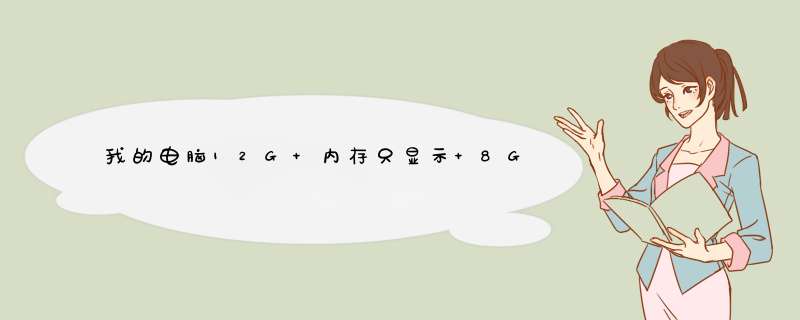
在 Windows 7 的计算机上,可用系统内存减少取决于以下配置:
•安装在计算机和这些设备所保留的内存中的设备
•主板内存限制
•系统 BIOS 版本和设置
•安装 Windows 7 的版本(例如,Windows 7 家庭高级版只支持 16 GB 的内存。)不过你的64位可支持128G,所以不是系统的问题。
•其他系统设置
例如,如果您拥有 256 MB 的集成显卡,则必须映射内存内4 GB的地址空间。如果已经安装了 4 GB 的系统内存,显卡内存映射将覆盖系统内存的一部分。这些条件将减少 *** 作系统可用的系统内存的总量。
解决方案:
检查系统配置设置
因为最大内存选项选择不正确,可能会发生此问题。要解决此问题,请按照下列步骤:
1.单击开始
在搜索程序和文件框中,键入msconfig,然后在程序列表中单击msconfig。
2.在系统配置窗口中,单击在启动选项卡上的高级选项。
3.单击清除最大内存复选框,然后单击确定.
4.重新启动计算机。
系统 BIOS 更新
因为系统 BIOS 需要更新,可能会出现问题。如果您有一个较旧的计算机,系统可能无法访问所有已安装的 RAM。在这种情况下,建议更新到最新版本的系统 BIOS。
要更新计算机上的 BIOS,建议与计算机制造商联系。
检查 BIOS 设置
•启用内存重新映射功能
请检查 BIOS 设置,查看是否启用了内存重映射功能。内存重映射使 Windows 访问更多的内存。您还可以通过引导至系统设置重新映射功能在 BIOS 中的内存。具体请参阅相关用户指南。
•更改 BIOS 设置中的集成显卡内存大小
检查 BIOS 设置中分配给集成显卡内存大小。此部分内存用于显卡的纹理绘制和渲染,系统无法使用。可以在 BIOS 中调整。标准设置是"32 MB,""64 MB,""128 MB,"和"自动"。更改此在 BIOS 中的设置后,重新启动您的计算机,并检查可用的内存。为获得最好的结果,建议测试每个设置。
检查物理内存可能出现的问题
•检查是否有损坏的内存模块
要检查是否遇到此问题,请关闭计算机,逐个检查所有的内存。
•请确保内存安排正确
请参阅计算机用户指南确定内存模块在内存插槽顺序。系统可能需要使用特定的插槽,当您不使用所有可用的插槽。例如,计算机有四个可用插槽,但是如果您只有两个内存模块,您可能必须使用插槽 1 和插槽 3。
•检查是否使用了内存支架卡
如果您使用内存支架卡维护在计算机上的多个内存模块,系统可能需要为这种情况下做出特定的配置。因此,可用内存可能低于预期。
1、16G相对8G有更大的程序运行空间,但是,要看使用率,如果平时只用于简单的办公或者运行很少的程序,那么8G和16G本质上没有太大的差别。如果进行视频处理、大型设计等工作时16G的内存肯定会更效率。2、打开程序的速度这个不单纯的决定于内存,程序在Windows平台上先是以内存文件映射的形式,将硬盘映射为一块虚拟内存,然后根据页面中断请求,再进入真正的物理内存,因此,除了内存性能外,提升打开程序的速度,一定要考虑硬盘,个人建议使用8G内存,再加上一个固态硬盘,电脑性能相对会比较平衡。
欢迎分享,转载请注明来源:内存溢出

 微信扫一扫
微信扫一扫
 支付宝扫一扫
支付宝扫一扫
评论列表(0条)